Windows 10: kā atjaunināt un atinstalēt draiverus

Uzziniet, kā efektīvi atjaunināt un atinstalēt draiverus operētājsistēmā Windows 10, lai nodrošinātu ierīču optimālu darbību.
Vai nesen saņēmāt aktivizācijas kļūdu 0xC004F213, kas liecina, ka sistēma Windows 10 nevarēja atrast nevienu atbilstošu licenci? Šajā rokasgrāmatā mēs paskaidrosim, kāpēc tiek parādīts šis kļūdas kods un kā jūs varat to novērst.
Kas ir Windows 10 aktivizācijas kļūda 0xC004F213?
Kļūdas kods 0xc004f213 norāda, ka jūsu datorā netika atrasta produkta atslēga. Kā skaidro Microsoft , kļūda 0xc004f213 parasti rodas, ja nesen nomainījāt mātesplati.
Kad savā ierīcē instalējat Windows 10, licences atslēga tiek automātiski saistīta ar jūsu mātesplati. Ja nomaināt mātesplati, jums vēlreiz jāaktivizē licence.
Kļūda 0xc004f213 dažkārt parādās, jauninot uz Windows 10 Pro . Un šai problēmai ir īpašs risinājums. Mēs to uzskaitīsim zemāk.
Atkārtoti ievadot Windows atslēgu, var atsvaidzināt licences informāciju un novērst problēmu.
Pārejiet uz sadaļu Iestatījumi .
Pēc tam atlasiet Atjaunināšana un drošība .
Noklikšķiniet uz Aktivizēšana .
Atlasiet Mainīt produkta atslēgu .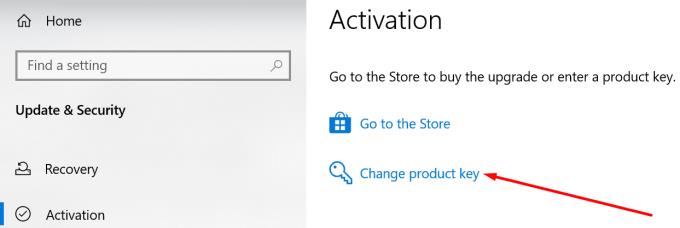
Ievadiet iepriekš izmantoto atslēgu un pārbaudiet, vai problēma tiek novērsta, atkārtoti apstiprinot to.
Uzziniet, kā atrast savu Windows 10 produkta atslēgu .
Ja jums ir digitālā licence
Digitālā licence ir aktivizācijas metode, kas neaizstāj Windows 10 produkta atslēgu. Citiem vārdiem sakot, ja jūsu datorā bija iepriekš instalēta operētājsistēma Windows 10, jums joprojām ir jāievada aktivizēšanas atslēga.
Lai pārbaudītu, vai datora atslēga ir aktivizēta:
Palaidiet komandu uzvedni kā administratoru.
Pēc tam ievadiet komandu slmgr / xpr un nospiediet taustiņu Enter.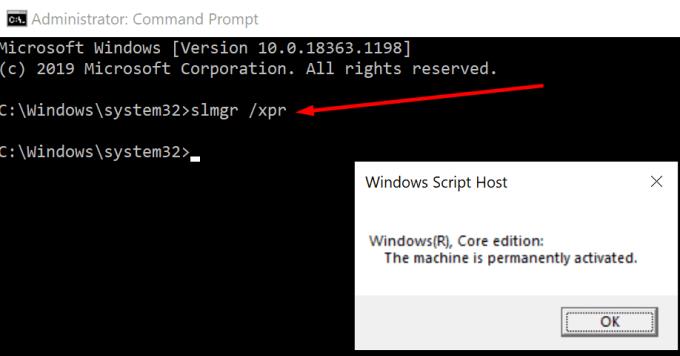
Ja atslēga nav aktivizēta un iekārta nav pastāvīgi aktivizēta, pārejiet uz nākamo darbību.
Lai skatītu savu Windows 10 iepriekš instalēto atslēgu:
Palaidiet programmu PowerShell (administrators).
Ievadiet šādu komandu: wmic path softwarelicensingservice get OA3xOriginalProductKey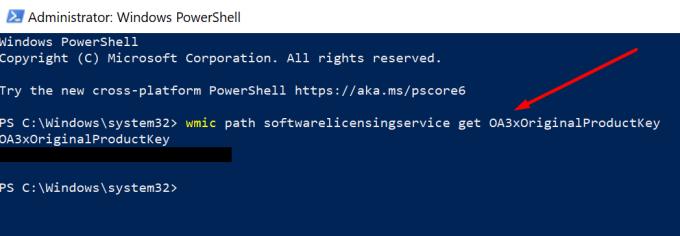
Kopējiet atslēgu.
Pēc tam dodieties uz Iestatījumi → Atjaunināšana un drošība → Aktivizēšana → Mainīt produkta atslēgu .
Ievadiet savu atslēgu aktivizēšanai.
Turklāt aktivizācijas problēmu risinātājs var palīdzēt jums dažu minūšu laikā novērst kļūdu 0xc004f213.
Dodieties uz Iestatījumi
Pēc tam atlasiet Atjaunināšana un drošība
Noklikšķiniet uz Aktivizācija
Atlasiet problēmu risinātāju un palaidiet to, lai noteiktu un novērstu visas aktivizācijas problēmas.
Piezīme . Ja jau esat aktivizējis savu Windows atslēgu, problēmu novēršanas rīks nav redzams.
Kļūda 0xc004f213 var rasties pēc jaunināšanas uz Windows 10 Pro un jūsu datorā ir instalēta Windows 10 Enterprise, nevis Pro izdevums. Šī ir zināma kļūda.
Atvienojiet datoru no interneta.
Pēc tam dodieties uz Iestatījumi .
Dodieties uz Atjaunināšana un drošība .
Pēc tam atlasiet Aktivizēšana.
Noklikšķiniet uz opcijas Mainīt produkta atslēgu .
Ievadiet šo atslēgu: VK7JG-NPHTM-C97JM-9MPGT-3V66T (šī ir vispārīga produkta atslēga, kas pazeminās jūsu datora versiju no Enterprise versijas uz Windows 10 Pro).
Noklikšķiniet uz pogas Aktivizēt produktu .
Restartējiet datoru. Pēc šīs darbības jūsu licencei jāaktivizējas automātiski.
Atkārtojiet procesu, ja pirmais mēģinājums nedarbojās.
Ja nekas nedarbojās, mēģiniet iegādāties jaunu Windows licenci. Lai to izdarītu:
Dodieties uz Iestatījumi → Atjaunināšana un drošība → Aktivizēšana .
Atlasiet Doties uz veikalu .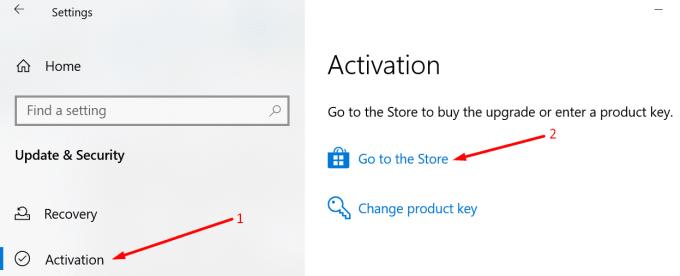
Iegūstiet jaunu atslēgu un ievadiet to savā datorā.
Lūdzu; Mēs ceram, ka kaitinošā Windows aktivizācijas kļūda 0xc004f213 tagad ir pazudusi.
Uzziniet, kā efektīvi atjaunināt un atinstalēt draiverus operētājsistēmā Windows 10, lai nodrošinātu ierīču optimālu darbību.
Operētājsistēmā Windows 10 atmiņas noplūde rodas, ja jūsu izmantotā lietotne neatgrieza resursus jūsu sistēmā, kad esat pabeidzis lietot šo programmu. Ja tas notiek, datorā nevar strādāt ar citiem uzdevumiem, jo datoram nav pietiekami daudz RAM, ar ko strādāt.
Kad mēs runājam par mākoni, mēs runājam par uzglabāšanas sistēmu, kas saglabā datus un nodrošina tiem piekļuvi internetā. Pēdējos gados tādas kā Google disks, Dropbox, iCloud un citas līdzīgas ērtas datu glabāšanas iespējas ir pārliecinājušas lietotājus par mākoņservera priekšrocībām.
Ja nesen instalējāt vai atjauninājāt sistēmu Windows 10, var rasties dažas WiFi problēmas. Mēs esam šeit, lai palīdzētu.
Ja izmantojat operētājsistēmu Windows 10 un Microsoft jauno Edge pārlūkprogrammu, jums varētu rasties jautājums, kā izslēgt Adobe Flash. Pēc noklusējuma Microsoft Edge ir iebūvēts Adobe Flash atbalsts, tāpēc tas būtībā ir iespējots visu laiku.
Neatkarīgi no tā, vai plānojat jaunināt savu Windows XP, Vista, 7 vai 8 ierīci uz Windows 10 vai iegādāties jaunu datoru ar iepriekš instalētu operētājsistēmu Windows 10, varat izmantot Windows ērto pārsūtīšanu, lai kopētu visus savus failus un iestatījumus no vecās ierīces vai vecās versijas. Šajā rakstā ir aprakstītas Windows ērtās pārsūtīšanas konfigurēšanas darbības.
Tas ir banāli, bet patiesi. Dzīves sīkumi var sagādāt mums milzīgu prieku: bērna pirmie soļi, lieliski pagatavots steiks vai svaiga, skaista attēla skats kā datora darbvirsmas fons.
Kopš Apple “aizņēmās” grafiskā interfeisa koncepciju no Xerox un arī Microsoft to pēc kārtas “aizņēma”, peles rādītājs ir bijusi galvenā daļa, kā mēs mijiedarbojamies ar saviem datoriem. Tāpēc iedomājieties šoku, ko rada datora palaišana, atklājot, ka peles kursora nav.
Ja vēlaties noņemt Microsoft Edge no sava Windows 10 datora, izlasiet šo. Kopumā nav ieteicams pilnībā atspējot Edge — tas var izraisīt neparedzētas problēmas ar operētājsistēmu.
Noklikšķinot uz pogas Sākt operētājsistēmā Windows 10, saskarne ir sadalīta trīs atsevišķās sadaļās: mazās pogas kreisajā pusē, programmu un programmu saraksts vidū un statiskās vai dinamiskās flīzes labajā pusē. -rokas puse. Varat pielāgot dažas lietas par izvēlnes Sākt izskatu un darbību, tostarp mapju vai saišu sarakstu, kas parādās šajā kreisajā izvēlnē.
Kā jau minēju rakstā, kurā salīdzina Windows 7 ar Windows 10, uzdevumu pārvaldnieks ir pilnībā pārveidots. Tagad to ir daudz vienkāršāk izmantot pēc noklusējuma, taču, ja patiešām vēlaties iegūt visu informāciju tāpat kā iepriekš, jūs joprojām varat to iegūt.
Gandrīz visās jaunajās Windows versijās ir daudz komponentu, kas ir ņemti no iepriekšējām OS versijām. Lielāko daļu laika tā ir labāka vecās programmatūras versija.
Mūsdienu operētājsistēmas izmanto vairāk resursu nekā jebkad agrāk. Parasti tā nav problēma, jo tādas platformas kā Windows, macOS un lielākā daļa Linux izplatījumu ir optimizētas mūsdienu datoru aparatūrai.
Ja jūsu mājās vai darba vietā ir datoru tīkls, viena no lietām, kas jums jākontrolē, ir tas, kuri lietotāji vai lietotnes var mainīt lietas šajā sistēmā. Viens no veidiem, kā novērst nesankcionētas izmaiņas, ir viena persona tīkla administratoram.
Ja lietojat sistēmu Windows 10 un neesat sācis lietot Cortana, iespējams, vēlaties to izmēģināt. Tā pamatā ir Microsoft Siri un Google Assistant versija, taču tā ir integrēta tieši sistēmā Windows.
Ja ekrānā parādās rakstzīmes sekundes pēc to nospiešanas uz tastatūras, tas var palēnināt darbību un samazināt jūsu produktivitāti. Daudzu faktoru dēļ rakstīšana Windows ierīcēs nav sinhronizēta.
Kā sistēma Windows zina, kuru lietotni vai programmu izmantot, lai datorā atvērtu visu veidu failus. Tas ir saistīts ar failu asociācijām.
Ja vēlaties izveidot jaunu dokumentu ar izcilu tekstu, iespējams, vēlēsities padomāt par jauna fonta instalēšanu. Tos var atrast tiešsaistē bez maksas, kā daļu no fontu komplekta vai iegādāties.
Windows starpliktuve ir ērts līdzeklis, kas pastāv jau gadiem ilgi. Tas ļauj kopēt līdz 25 vienumiem, tostarp tekstu, datus vai grafiku, un ielīmēt tos dokumentā vai piespraust vienumus, kurus izmantojat regulāri.
Operētājsistēmā Windows 10 Windows ugunsmūris nav īpaši mainījies kopš Vista. Kopumā tas ir gandrīz vienāds.
Ir daudz iemeslu, kāpēc klēpjdators nevar izveidot savienojumu ar Wi-Fi, un tāpēc ir daudz veidu, kā novērst kļūdu. Ja klēpjdators nevar izveidot savienojumu ar Wi-Fi, varat izmēģināt šādus veidus, kā novērst šo problēmu.
Pēc USB sāknēšanas izveides Windows instalēšanai lietotājiem jāpārbauda USB sāknēšanas veiktspēja, lai redzētu, vai tā ir veiksmīgi izveidota.
Vairāki bezmaksas rīki var paredzēt diska kļūmes, pirms tās notiek, dodot laiku datu dublēšanai un diska savlaicīgai nomaiņai.
Izmantojot pareizos rīkus, varat skenēt sistēmu un noņemt spiegprogrammatūru, reklāmprogrammatūru un citas ļaunprātīgas programmas, kas varētu slēpties jūsu sistēmā.
Piemēram, ja dators, mobilā ierīce vai printeris mēģina izveidot savienojumu ar Microsoft Windows datoru tīklā, var parādīties kļūdas ziņojums “Tīkla ceļš nav atrasts — kļūda 0x80070035”.
Zilais nāves ekrāns (BSOD) ir izplatīta un ne jauna Windows kļūda, kad datorā rodas nopietna sistēmas kļūda.
Tā vietā, lai veiktu manuālas un tiešas piekļuves darbības operētājsistēmā Windows, mēs varam tās aizstāt ar pieejamajām CMD komandām, lai nodrošinātu ātrāku piekļuvi.
Pēc neskaitāmām stundām, kas pavadītas, lietojot koledžas klēpjdatoru un galddatora skaļruņu sistēmu, daudzi cilvēki atklāj, ka daži gudri uzlabojumi var pārvērst viņu šauro kopmītņu telpu par galveno straumēšanas centru, neiztērējot pārāk daudz naudas.
No Windows 11 pārlūkprogramma Internet Explorer tiks noņemta. Šajā rakstā WebTech360 sniegs norādījumus, kā lietot pārlūkprogrammu Internet Explorer operētājsistēmā Windows 11.
Klēpjdatora skārienpaliktnis nav paredzēts tikai norādīšanai, klikšķināšanai un tālummaiņai. Taisnstūrveida virsma atbalsta arī žestus, kas ļauj pārslēgties starp lietotnēm, kontrolēt multivides atskaņošanu, pārvaldīt failus un pat skatīt paziņojumus.




























